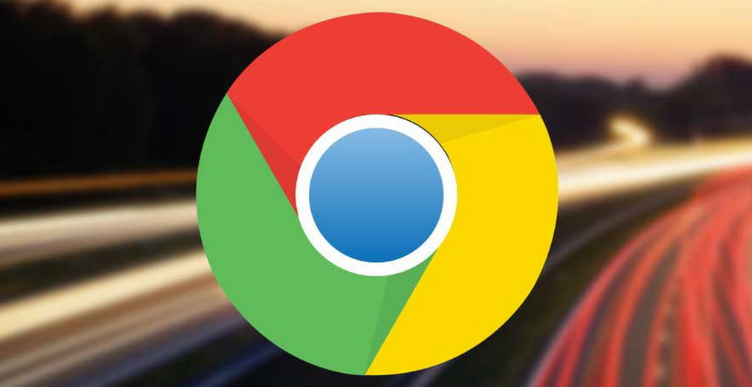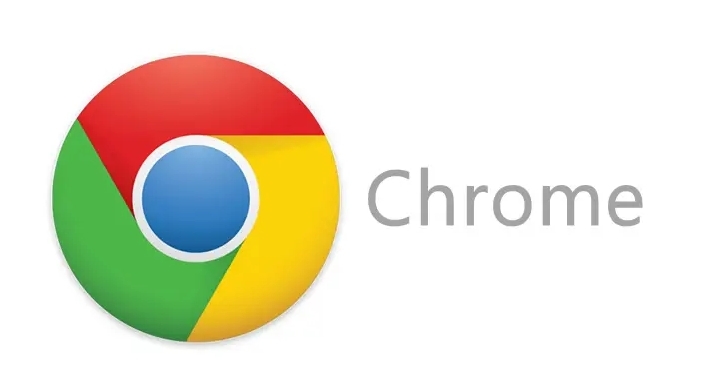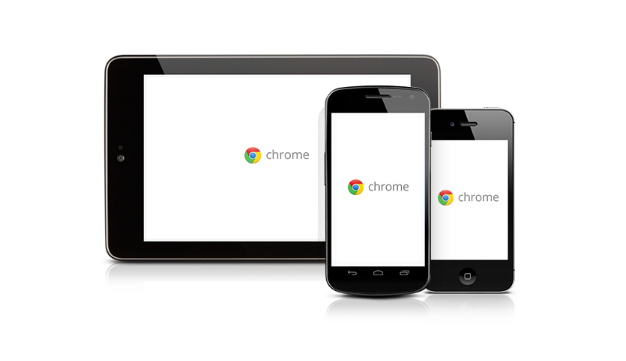谷歌浏览器插件失效后无法重新启用怎么办
时间:2025-07-25
来源:谷歌浏览器官网

Google Chrome浏览器插件失效后无法重新启用的解决方法
一、基础排查与临时修复
1. 检查扩展程序状态
- 进入浏览器设置(点击右上角三个点→选择“扩展程序”)→查看失效插件是否被禁用或显示“此扩展程序不再受支持”→若被禁用则直接点击“启用”→若提示版本不兼容则需更新。
- 注意:部分插件可能因Chrome版本升级而强制失效→需特殊处理。
2. 尝试重新安装插件
- 长按插件图标拖动至回收站删除→访问官方来源重新下载(如Chrome应用商店)→点击“添加至Chrome”→授权必要权限→测试是否恢复正常。
- 注意:避免安装第三方破解版→可能导致安全风险。
二、系统策略调整方案
1. 修改实验性Flag设置
- 在地址栏输入`chrome://flags/`→搜索关键词`legacy extensions`→找到“允许使用旧版Manifest V2扩展”选项并启用→重启浏览器→失效的V2插件将暂时恢复功能。
- 注意:此方法为临时方案→未来Chrome更新可能移除该选项。
2. 通过注册表强制支持V2协议
- 按下`Win+R`键输入`regedit`→跳转到`计算机\HKEY_LOCAL_MACHINE\SOFTWARE\Policies\Google\Chrome`→新建DWORD值`ExtensionManifestV2Availability`→数值改为2→关闭注册表→在地址栏输入`chrome://policy/`点击“重新加载政策”。
- 注意:操作前建议备份注册表→企业用户需IT部门协助。
三、替代方案与长期解决
1. 更换支持V3协议的插件
- 访问Chrome应用商店→搜索原插件名称+“MV3”→如uBlock Origin切换为“uBlock Origin Lite”→导入旧规则配置文件→测试拦截效果。
- 注意:部分插件功能可能简化→需手动调整设置。
2. 迁移至其他浏览器
- 导出Chrome书签与密码(点击右上角头像→同步设置)→下载Firefox或Edge浏览器→安装相同插件→通过第三方工具(如Chrome Cookie Importer)转移浏览数据。
- 注意:企业环境需评估兼容性→避免工作流中断。
四、开发者调试与进阶操作
1. 通过命令行绕过签名验证
- 按下`Win+R`输入`cmd`→执行命令`chrome.exe --disable-extensions-except=; --disable-extensions-file-access-check`→拖放未签名的crx文件至浏览器→强制加载插件。
- 注意:仅限本地测试→生产环境可能触发安全警告。
2. 编写脚本强制启用插件
- 在扩展程序页面启用“开发者模式”→新建脚本文件→输入代码`chrome.management.setEnabled("插件ID", true, function() { console.log("已启用"); });`→保存后通过控制台执行→绕过界面限制。
- 注意:需获取插件ID→右键点击插件图标选择“管理”查看。
通过以上步骤,可全面掌握Google Chrome浏览器插件失效后的恢复方法。若问题仍存在,建议联系谷歌技术支持团队进一步排查。